Проблеми са Аппле ТВ-ом и како их решити
Шта треба знати
- Поновно покретање је најбржи начин да решите многе проблеме у срцу проблема.
- Лош Ви-Фи такође може бити проблем, па проверите своју мрежу да бисте били сигурни да је функционална.
- Неколико других проблема могло би да доведе до тога да Аппле ТВ престане да ради, али решавање проблема обично ће га поново покренути.
Овај чланак објашњава како да то поправите када Аппле ТВ не ради. Упутства се односе на Аппле ТВ 4К и Аппле ТВ ХД који користе твОС 13.3 са Сири даљинским управљачем.
Почните са поновним покретањем
Поновно покретање обично може да реши већину проблема које можете да искусите са Аппле уређајем. Постоје три начина да поново покренете свој Аппле ТВ уређај: коришћењем Сири Ремоте-а, коришћењем твОС-а Систем екран и искључите Аппле ТВ уређај.
Поново покрените помоћу Сири даљинског управљача
Притисните и држите Мени и Кућа тастера на Сири даљинском управљачу у исто време док лампица статуса на Аппле ТВ уређају не почне да трепери.

Поново покрените са екрана система твОС
Да бисте поново покренули твОС Систем на екрану, користећи Сири Ремоте, изаберите Подешавања > Систем > Поново покренути.

Поново покрените искључивањем Аппле ТВ уређаја
Физички искључите Аппле ТВ уређај из напајања на 15 секунди.
Када се Аппле ТВ уређај поново покрене, проверите да ли на њему ради најновији софтвер. Да бисте то урадили, користећи Сири Ремоте, изаберите Подешавања > Систем > Ажурирања софтвера > Ажурирајте софтвер.
Проблем: Лоша Ви-Фи веза
Опсег потенцијалних Ви-Фи проблема укључује споре перформансе; немогућност придруживања локалној мрежи; и изненадно, насумично искључење.
Да бисте решили проблем са спором Ви-Фи везом, изаберите Подешавања > Мрежа. На Мрежа екран, под Статус, потражите ИП адресу. Ако се не појави ИП адреса, поново покрените модем или бежична приступна тачка (ВАП) и Аппле ТВ уређај.

Ако се појави ИП адреса, али је јачина сигнала слаба, можете предузети следеће радње:
- Потврдите да се ваша мрежа, а не туђа, појављује као Име мрежа.
- Приближите свој модем или ВАП Аппле ТВ уређају.
- Користите Етхернет кабл да повежете модем или ВАП са Аппле ТВ уређајем уместо да користите бежичну везу.
- Инвестирајте у Ви-Фи екстендер да бисте повећали јачину сигнала у близини Аппле ТВ уређаја.
Проблем: АирПлаи не ради
АирПлаи омогућава вам да делите филмове и фотографије са својих мобилних уређаја са пријатељима и породицом помоћу Аппле ТВ-а. Радна места имају конференцијске собе које нуде АирПлаи компатибилност тако да сарадници могу да деле презентације и програме обуке.
Ако АирПлаи не ради на вашем Аппле ТВ уређају, можете предузети две радње:
- Уверите се да је мобилни уређај (иОС или иПадОС) или Мац на истој мрежи као и Аппле ТВ уређај.
- Укључите АирПлаи избором Подешавања > АирПлаи и ХомеКит на Аппле ТВ уређају. На АирПлаи екран, изаберите АирПлаи за пребацивање између на и Ван.
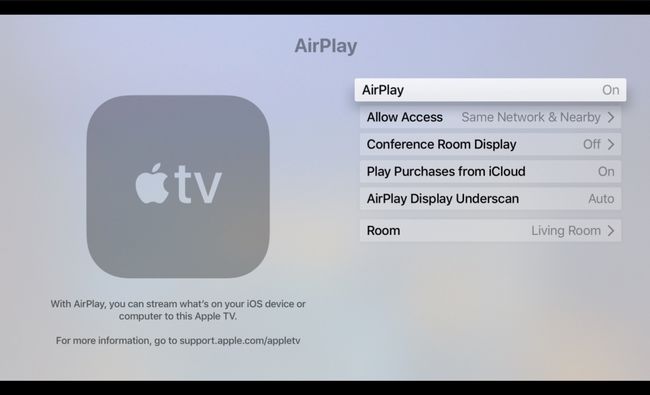
Неки електронски предмети за домаћинство, као што су бежични телефони и микроталасне пећнице, могу ометати АирПлаи. Удаљите свој Аппле ТВ уређај, модем или ВАП и Мац или иОС/иПадОС уређај који емитује било које ставке које стварају сметње. (Такође, уверите се да рачунар у подруму не користи сву доступну пропусност за истовремено преузимање филмова преко ваше бежичне везе.)
Проблем: Нема звука или звука
Да бисте решили аудио или видео проблем, довршите следеће кораке:
Уверите се да јачина звука на спољном аудио уређају или телевизору није подешена на искључен звук.
Поново покрените Аппле ТВ уређај.
Искључите, а затим чврсто поново повежите сваки крај ХДМИ кабла који повезује ваш телевизор и Аппле ТВ уређај.
-
Изаберите Подешавања > Видео и Аудио > Резолуција.
Потврдите да је изабрана поставка резолуције прикладна за ваш телевизор.
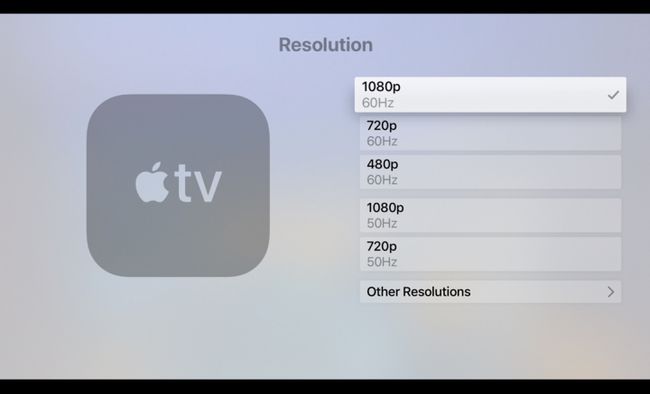
Аппле ТВ аутоматски поставља резолуцију. Ако изабрана резолуција није прикладна за вашу марку и модел телевизора, погледајте водич који сте добили уз телевизор за најбољу резолуцију екрана.
-
Изаберите Подешавања > Видео и Аудио > Аудио излаз.
На Аудио излаз екран, уверите се ХДМИ је изабран.

Проблем: Сири даљински управљач не ради
Најчешћи разлог зашто Сири Ремоте престаје да ради је тај што му треба напунити батерију.
Ако ваш Сири даљински управљач и даље ради, проверите напајање батерије тако што ћете изабрати Подешавања > Даљински управљачи и уређаји > Ремоте. Поред Ремоте, видећете графику преосталог века трајања батерије. Да бисте видели проценат преосталог века трајања батерије, изаберите Ремоте. Проценат се појављује поред Ниво батерије.

Ако ваш Сири даљински управљач више не ради, користите Лигхтнинг-УСБ кабл који сте добили уз Аппле ТВ да прикључите даљински управљач у извор напајања тако да се даљински може пунити.
Проблем: Брзина померања додирне површине није тачна
Многи корисници Аппле ТВ-а жале се да Сири Ремоте има „окидач за косу“. Другим речима, курсор на екрану се помера пребрзо.
Да бисте подесили осетљивост површине додирне табле Сири Ремоте, изаберите Подешавања > Даљински управљачи и уређаји > Додирните Праћење површине. Затим изаберите опцију—Фаст, Средње, или Спор— што више волиш.

Проблем: Лампица статуса Аппле ТВ-а трепери
Ако лампица статуса на Аппле ТВ уређају брзо трепери, можда имате хардверски проблем. Ако трепери дуже од 3 минута, требало би да вратите свој Аппле ТВ на фабрички подразумевана подешавања.
Да бисте ресетовали Аппле ТВ уређај на фабричка подешавања, извршите следеће кораке:
-
Изаберите Подешавања > Систем > Ресетовање.

-
На Ресетовање на екрану, изаберите једну од две опције:
- Ресетовање: Ова опција враћа Аппле ТВ на фабричка подешавања. Ова команда не захтева интернет везу.
- Ресетујте и ажурирајте: Ова опција враћа Аппле ТВ на фабричка подешавања и затим инсталира ажурирања софтвера. Ова опција захтева интернет везу.
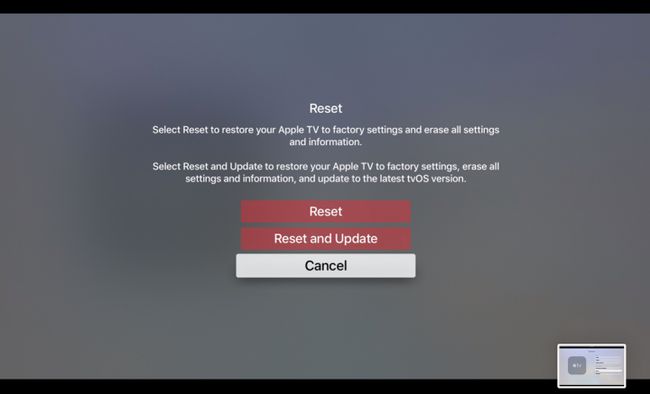
Оставите Аппле ТВ уређај повезан на извор напајања док се процес ресетовања не заврши.
-
Ако ресетовање не реши проблем, искључите кабл за напајање са задње стране Аппле ТВ уређаја. Након 30 секунди, укључите Аппле ТВ уређај у другу утичницу.
Ако је могуће, покушајте са другим каблом за напајање Аппле ТВ-а.
Проблем: Осветљеност, боја или нијанса су искључени
Ако су осветљеност, боја или нијанса искључени у садржају који гледате на Аппле ТВ-у, изаберите Подешавања > Видео и Аудио > ХДМИ излаз. На ХДМИ излаз на екрану, видећете три подешавања:
- ИЦбЦр
- РГБ Хигх
- РГБ Низак

ИЦбЦр је препоручено подешавање за већину телевизора. Потребан је ХДМИ кабл велике брзине, а РГБ подешавања на вашем телевизору и Аппле ТВ-у би требало да се подударају.
Изаберите опцију која вам највише одговара.
Проблем: Аппле ТВ каже да је понестало простора
Ваш Аппле ТВ преноси већину видео записа и музике са интернета, али складишти апликације – и њихове податке – на свом интерном диску. Како преузимате нове апликације, количина расположивог простора за складиштење се смањује док вам не понестане простора.
Ако видите поруку о грешци да Аппле ТВ-у нема простора, довршите следеће кораке:
- Изаберите Подешавања > Генерал > Управљајте складиштем.
- На Складиште на екрану, прегледајте листу апликација које сте инсталирали на свом уређају и проверите колико простора свака од њих заузима.
- Изаберите Смеће икона поред апликација које не користите, а затим изаберите Избриши. (Ове апликације увек можете поново да преузмете из Апп Сторе-а.)

Проблем: Црне траке се појављују на екрану или слика не одговара телевизору
Да бисте решили овај проблем, подесите однос ширине и висине слике на телевизору на 16:9.
За упутства о подешавању односа ширине и висине слике вашег телевизора, можда ћете морати да погледате приручник који сте добили уз телевизор.
Још увек имате проблема?
Ако сте испробали ове исправке, али и даље имате проблема са својим Аппле ТВ уређајем, контактирајте Аппле подршку за помоћ.
